Il existe de nombreuses applications et scriptsdisponibles sur le marché, qui intègrent leurs fonctions et options les plus utiles dans le menu contextuel Windows pour permettre aux utilisateurs d’y accéder facilement et d’effectuer les opérations requises sur les fichiers et dossiers sélectionnés. Le menu contextuel offre certes un moyen rapide d’accéder aux fonctionnalités des applications, mais lorsque ces applications sont désinstallées, elles ne parviennent souvent pas à annuler l’enregistrement de leurs entrées dans le menu contextuel. De même, il existe des applications telles que SKTimeStamp (commenté ici), MediaTab (commenté ici) et AveFolderBG (commenté ici), qui fournissent toutes leurs fonctionnalités dans la boîte de dialogue Propriétés du dossier / fichier, permettant aux utilisateurs d’effectuer rapidement différentes tâches sur des fichiers / dossiers et des tâches spécifiques. extensions de fichiers. De telles applications non seulement augmentent le temps de chargement de la boîte de dialogue des propriétés du fichier, mais ajoutent également des informations cachées aux balises méta des fichiers. Si vous utilisez une application qui ne fournit pas d’option permettant de désintégrer ou de supprimer ses fonctionnalités du dossier ou des propriétés du fichier, voici comment supprimer ses options du dialogue Propriétés du fichier / dossier.
Avant de commencer, assurez-vous d'être connectéen tant qu'administrateur ou avez les privilèges d'administrateur requis pour modifier le registre Windows. Ouvrez maintenant la boîte de dialogue Propriétés du fichier / dossier pour vérifier le nom des onglets supplémentaires ou des fonctionnalités d’application intégrées dans la boîte de dialogue Propriétés.

Maintenant, tapez regedit dans Démarrer la recherche et appuyez sur Entrée.
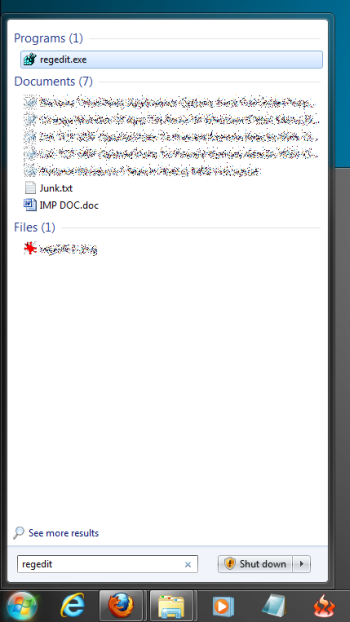
Cela ouvrira l'éditeur de registre Windows. Maintenant, afin de supprimer les fonctionnalités des applications tierces de la boîte de dialogue Propriétés du fichier, accédez à la clé suivante.
HKEY_CLASSES_ROOT * shellexPropertySheetHandlers
Une fois là-bas, il suffit de trouver et de supprimer tous lesdes clés supplémentaires sont présentes dans la clé PropertySheetHandlers. Vous pouvez trouver les fonctions intégrées de l’application par son nom ou par son nom d’onglet dans la boîte de dialogue Propriétés.
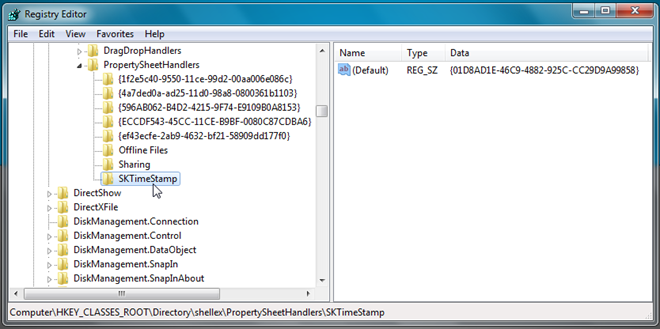
Cela supprimera définitivement l'onglet de l'application tierce de la boîte de dialogue Propriétés du fichier. Pour supprimer les fonctionnalités intégrées de l’application Boîte de dialogue Propriétés du dossier, accédez à la touche suivante.
HKEY_CLASSES_ROOTDirectoryshellexPropertySheetHandlers
Supprimez maintenant les clés de toutes les applications tierces présentes dans PropertySheetHandlers.
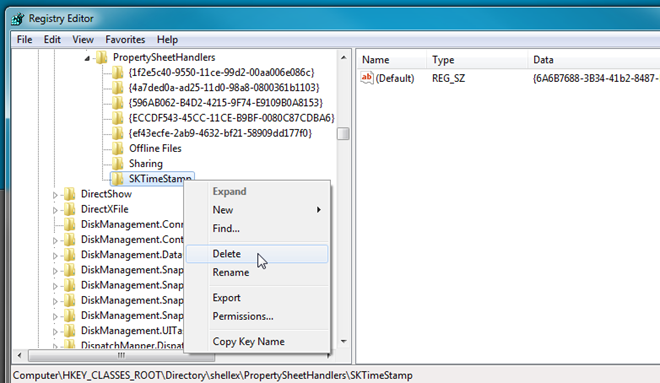
Une fois que vous avez supprimé les applications inutilesDans la boîte de dialogue Propriétés du fichier et du dossier, redémarrez votre PC pour que les modifications prennent effet. Une fois le système redémarré, ouvrez n’importe quelle boîte de dialogue Propriétés de fichier / dossier pour vérifier si la fonction ou l’onglet de l’application requise est supprimé ou non.













commentaires